Introducción
Introducción
FoneLab le ofrece tres modos de recuperación para recuperar archivos perdidos o eliminados en su iPhone/iPad/iPod touch. Aquí presentamos estas tres formas por separado. Primero descargue e instale Aiseesoft FoneLab en su computadora.
Parte 1. Recuperarse del dispositivo iOS directamente
Paso 1 Inicie el programa y conecte su dispositivo iOS con la computadora mediante un cable USB. Para iOS 11 o superior, primero debe desbloquear su iPhone, luego toque Confianza en tu iPhone. Si está utilizando iPhone 4/3GS, iPad 1 o iPod touch 4, debe descargar un complemento e ingresar al modo de escaneo siguiendo los pasos en la interfaz.
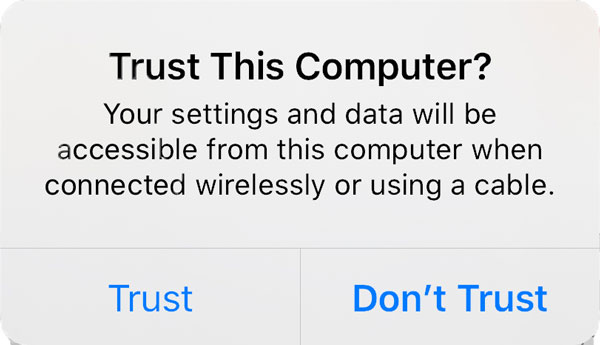
Paso 2 Elija Recuperarse del dispositivo iOS, Y haga clic en Iniciar escaneado botón para comenzar a escanear los datos eliminados.
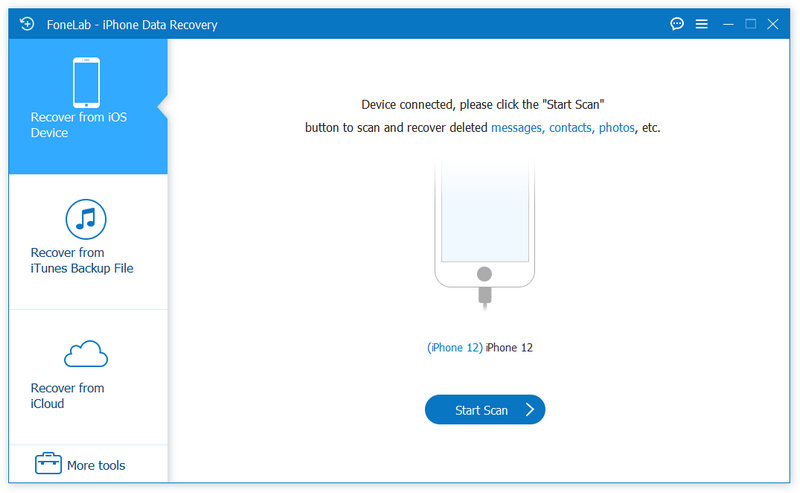
Puede hacer clic en Seleccione el tipo de datos para elegir el tipo de datos específico que desea recuperar, lo que puede ahorrar más tiempo de escaneo.
Después de escanear, todos los archivos en su dispositivo se enumerarán en categorías. Tenga en cuenta que si tiene muchos archivos en su iPhone, el proceso de escaneo puede demorar más. Por favor espere pacientemente.
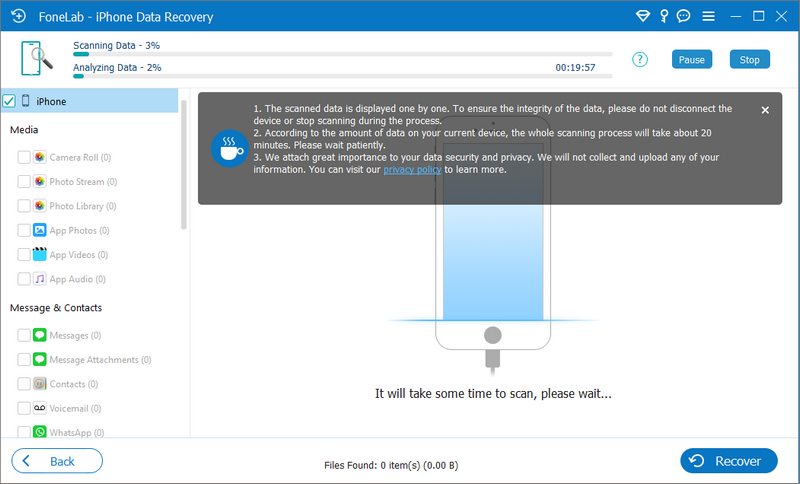
Paso 3 Puede encontrar el archivo de destino en su propia categoría y obtener una vista previa. Por ejemplo, si desea asegurarse de que la foto es exactamente lo que desea, haga doble clic en ella y podrá obtener una vista previa.
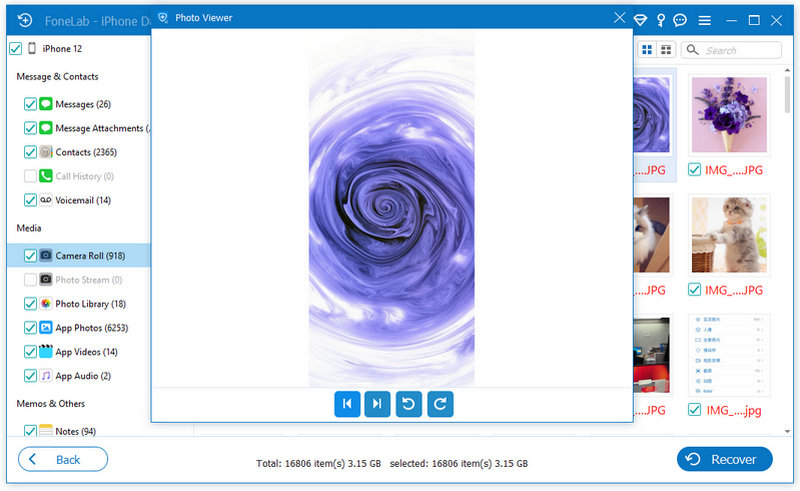
Paso 4 Elija lo que necesita y haga clic en el Recuperar botón. Los archivos marcados se exportarán y guardarán en su computadora.
Nota:
Si ha realizado una copia de seguridad de su iPhone con el cifrado de iTunes anteriormente, se le pedirá que ingrese y valide la contraseña de la copia de seguridad de iTunes en la ventana emergente, para que pueda continuar escaneando su dispositivo.
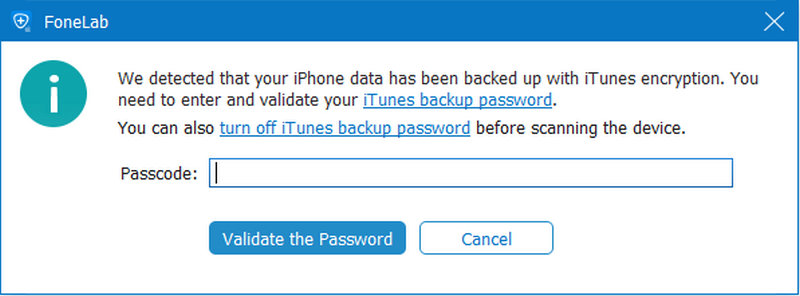
Nota:
Si su dispositivo ejecuta iOS 13 o superior y no tiene una copia de seguridad cifrada en iTunes, verá esta ventana emergente. Si desea escanear los datos del Historial de llamadas, FaceTime e Historial de Safari, puede hacer clic en Escaneo cifrado seguir adelante. Pero si no lo hace, simplemente haga clic en Cancelar y el programa omitirá escanear estos tres tipos de datos.
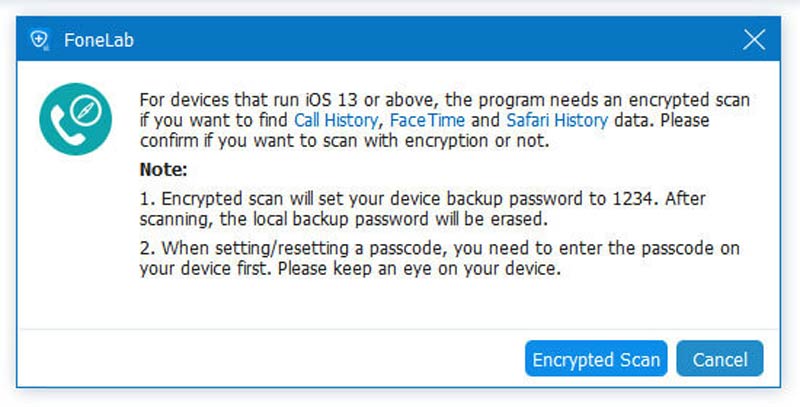
Parte 2. Recuperar del archivo de copia de seguridad de iTunes
Paso 1 Después de iniciar el programa, elija el segundo modo Recuperar del archivo de copia de seguridad de iTunes. Todos los archivos de respaldo en su computadora serán detectados y enumerados. Escanea el que necesites.
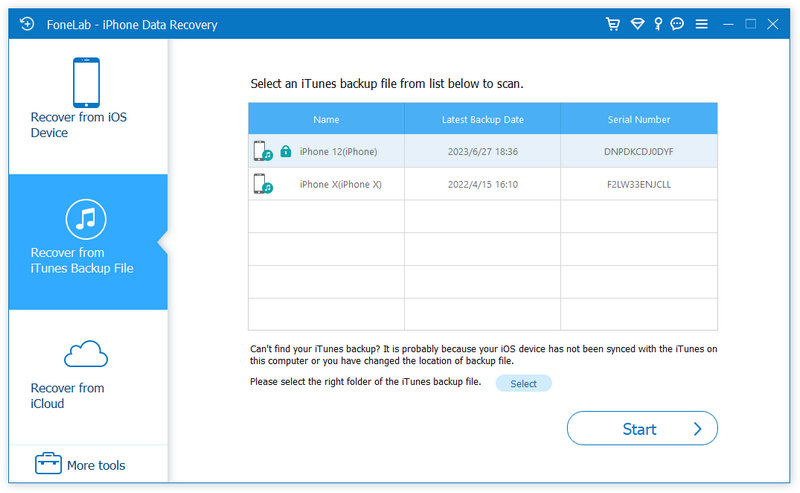
Paso 2 Si tiene una copia de seguridad de iTunes encriptada, primero debe ingresar la contraseña de la copia de seguridad para continuar escaneando desde el archivo de copia de seguridad de iTunes.
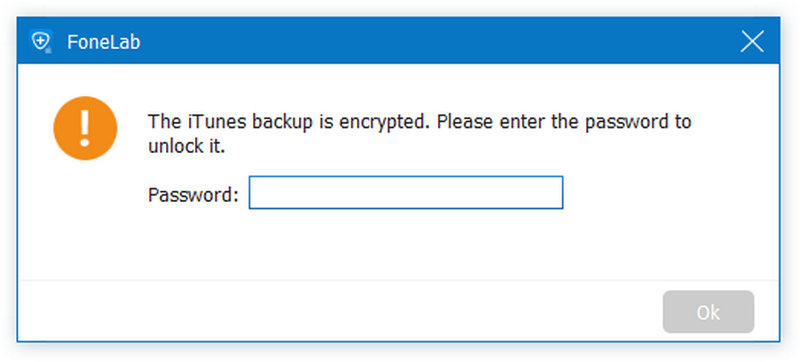
Paso 3 Después de escanear, se mostrarán los resultados del escaneo. Consulta lo que necesitas y haz clic Recuperar.
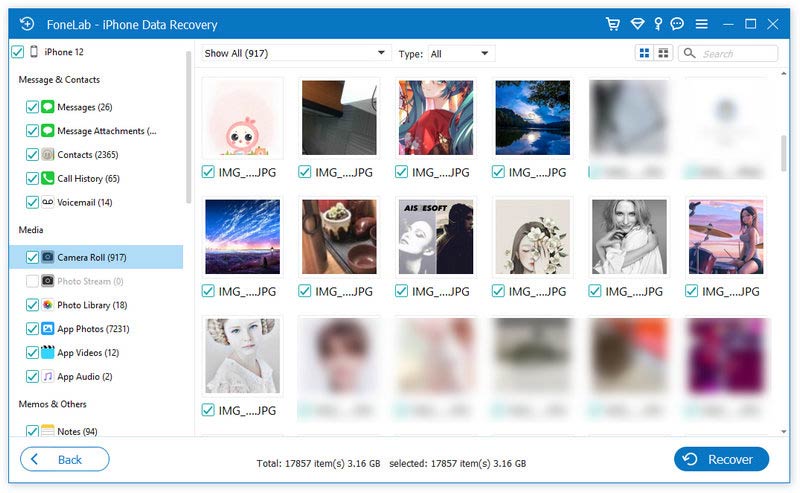
Parte 3. Recuperarse de iCloud
Paso 1 Ejecute este software y seleccione Recuperación de datos iPhone ir a Recuperarse de iCloud. Aquí puedes ingresar tu ID de apple y Contraseña para verificar su identidad.
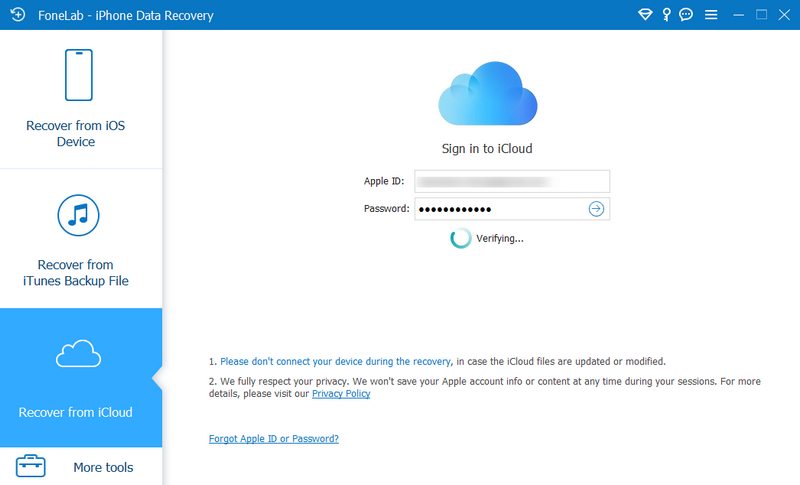
Nota:
Si has habilitado autenticación de dos factoresDebes pulsar el botón "Confiar" en el iPhone y Apple te enviará el código de verificación. Introduce el código de verificación recibido en este software.
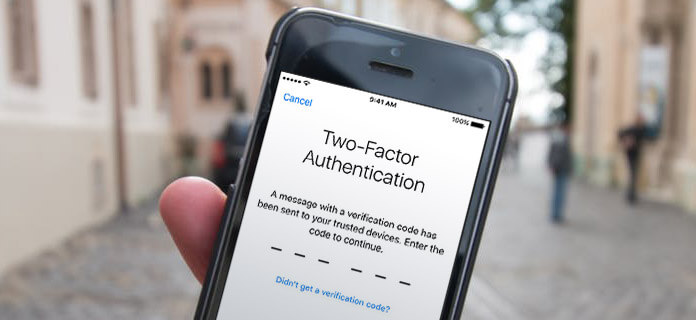
Paso 2 Luego, puedes seleccionar el tipo de datos que quieres recuperar de iCloud, como Contactos, Notas, Archivos adjuntos, Recordatorios y Fotos. Después, haz clic en el botón Empiece a promover la campaña para escanear datos de iCloud.
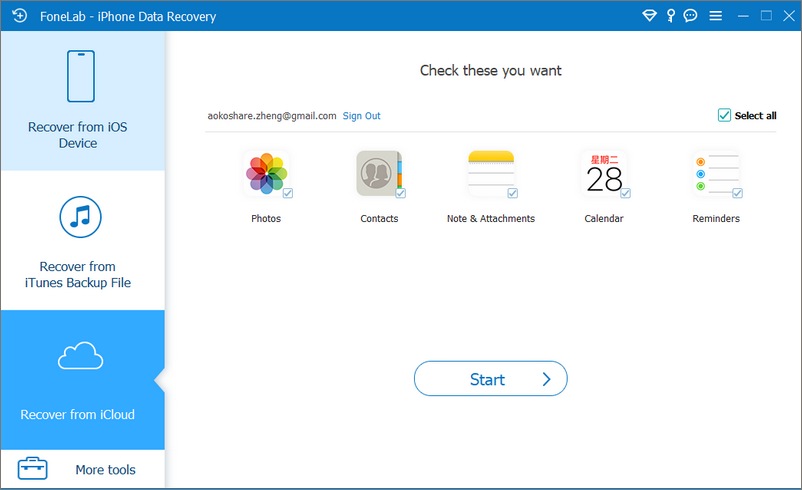
Paso 3 El proceso de escaneo tardará un tiempo. Una vez finalizado, simplemente haga clic en el tipo de datos en la barra lateral izquierda y los detalles se mostrarán a la derecha. Puede seleccionar los archivos que desea recuperar.
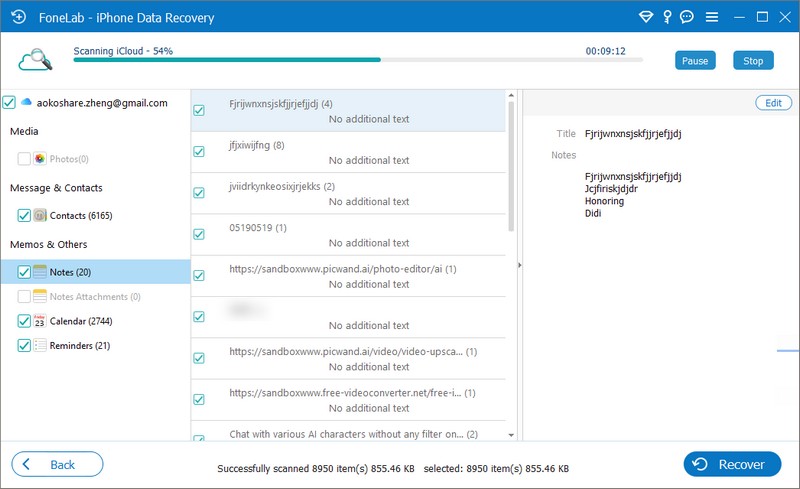
Paso 4 Ahora puedes hacer clic en el Recuperar Botón para seleccionar la carpeta de destino y recuperar los archivos de iCloud fácilmente.
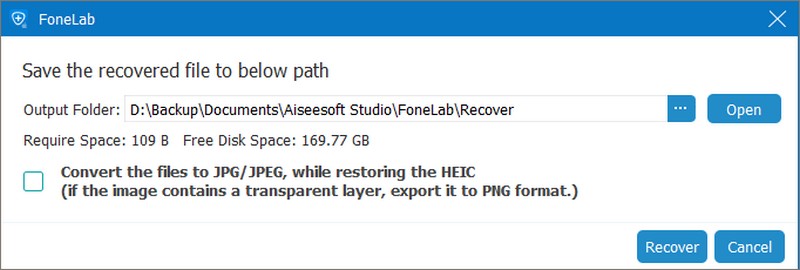
- Eliminar/desinstalar aplicaciones para liberar espacio de almacenamiento en iPhone o teléfono Android
¿Cómo eliminar o desinstalar aplicaciones en iPhone/iPad o teléfono Android? Este artículo le muestra cómo eliminar permanentemente aplicaciones no deseadas en iPhone/iPad y teléfono Android.
 Publicado por Jenny Ryan | 05.01.2017
Publicado por Jenny Ryan | 05.01.2017 - Los tres mejores métodos para eliminar música del iPhone
¿Cómo eliminar música del iPhone? Este artículo muestra cómo eliminar música del iPhone X/8/8 Plus/7/7 Plus/SE/6s/5/5c/5s.
 Publicado por Jenny Ryan | 13.01.2017
Publicado por Jenny Ryan | 13.01.2017 - Cómo recuperar fotos de Instagram borradas
¿Cómo recuperar fotos borradas de Instagram? Este artículo presenta soluciones de respuesta para recuperar fotos de Instagram en teléfonos iPhone o Android.
 Publicado por Jenny Ryan | 14.02.2022
Publicado por Jenny Ryan | 14.02.2022 - Cómo comprobar los mensajes de texto de iPhone y Android
¿Cómo comprobar el mensaje de texto? Este artículo se centra principalmente en cómo comprobar los mensajes de texto de iPhone/Android.
 Publicado por Jenny Ryan | 13.09.2016
Publicado por Jenny Ryan | 13.09.2016 - Cómo arreglar los contactos del iPhone que desaparecen
¿Los contactos del iPhone desaparecieron? Este artículo le proporcionará formas efectivas de recuperar los contactos perdidos del iPhone o el ícono de Contactos.
 Publicado por Jenny Ryan | 01.11.2017
Publicado por Jenny Ryan | 01.11.2017 - Reseñas: El mejor software de recuperación de datos de iPhone en 2017
¿Cuál es el mejor software de recuperación de datos de iPhone? Lea las reseñas de 5 iPhone Data Recovery en este artículo.
 Publicado por Nicole Jones | 11.07.2019
Publicado por Nicole Jones | 11.07.2019 - Cómo recuperar mensajes de texto borrados
¿Cómo recuperar mensajes de texto eliminados de iPad/iPhone/iPod o teléfono Android? Este artículo es para ti sobre cómo recuperar mensajes de texto eliminados de iPad/iPhone/iPod y teléfono Android.
 Publicado por Iris Walker | 28.09.2017
Publicado por Iris Walker | 28.09.2017 - Cómo ver mensajes eliminados en iPhone
El artículo le brinda dos formas fáciles de encontrar mensajes de texto de iPhone eliminados, incluida la búsqueda de Spotlight y el administrador de SMS de iPhone.
 Publicado por Ashley Mae | 02.06.2023
Publicado por Ashley Mae | 02.06.2023 - Cómo recuperar textos eliminados en iPhone y teléfono Android
¿Cómo recuperar textos eliminados? Este artículo mostrará la mejor solución para ayudarlo a recuperar textos eliminados en teléfonos iPhone y Android.
 Publicado por Iris Walker | 08.12.2017
Publicado por Iris Walker | 08.12.2017 - Cómo recuperar datos borrados o perdidos de iPhone
Este artículo le indica cómo restaurar datos eliminados de iPhone7/SE/6/5/4, iPad Pro/Air 2/mini 4, etc.
 Publicado por Louisa White | 16.10.2013
Publicado por Louisa White | 16.10.2013 - Cómo recuperar datos de iPhone Bent
Cómo recuperar datos de un iPhone doblado, lea este artículo y encuentre la mejor manera.
 Publicado por Louisa White | 26.09.2014
Publicado por Louisa White | 26.09.2014 - Cómo restaurar iPhone sin actualización de software
¿Quieres restaurar tu iPhone sin actualizar a la última versión de iOS? Lee este artículo.
 Publicado por Louisa White | 06.06.2016
Publicado por Louisa White | 06.06.2016 - Copia de seguridad y restauración de SMS
¿No tiene idea de la copia de seguridad y restauración de SMS en su teléfono? Este artículo le muestra cómo hacer una copia de seguridad y restaurar SMS/MMS de Android.
 Publicado por Iris Walker | 26.08.2016
Publicado por Iris Walker | 26.08.2016 - Cómo transferir notas de voz desde iPhone a Mac
¿Cómo transferir notas de voz de iPhone a Mac? Este artículo proporciona la mejor manera de ayudarte.
 Publicado por Louisa White | 12.04.2016
Publicado por Louisa White | 12.04.2016 - ¿Cómo puedes hacer una copia de seguridad de tus fotos en iCloud?
¿iCloud hace una copia de seguridad de las fotos? Este artículo le muestra cómo hacer una copia de seguridad de las fotos en iCloud.
 Publicado por Louisa White | 13.09.2016
Publicado por Louisa White | 13.09.2016 - iTunes para Android - Comparte datos de iTunes a Android
iTunes para Android? Sí, puede obtener esta aplicación iTunes para Android para transferir música, videos y más de iTunes a Android con un solo clic.
 Publicado por Iris Walker | 23.08.2017
Publicado por Iris Walker | 23.08.2017 - El iPad está deshabilitado conectado a iTunes: cómo solucionarlo
iPad no puede conectarse a iTunes, ¿cómo solucionarlo? Lea esta guía para reparar el iPad deshabilitado con el reinicio del iPad y sin perder datos.
 Publicado por Iris Walker | 23.08.2017
Publicado por Iris Walker | 23.08.2017 - Los 5 mejores divisores MP4 gratuitos para Windows y Mac
Puede encontrar los 5 mejores divisores de MP4 gratuitos para Windows y Mac para dividir videos MP4.
 Publicado por Jenny Ryan | 10.10.2017
Publicado por Jenny Ryan | 10.10.2017 - Aumentar el volumen de MP3: cómo aumentar el volumen de un archivo de audio
En este artículo, presentaremos dos formas de ayudarlo a aumentar el volumen de su archivo MP3 en su computadora y en línea.
 Publicado por Jenny Ryan | 14.03.2014
Publicado por Jenny Ryan | 14.03.2014 - Tres métodos para compartir listas de reproducción de iTunes
¿Tienes una colección de canciones increíbles en tu lista de reproducción de iTunes y te mueres por compartirlas con tus amigos? Lee este artículo.
 Publicado por Louisa White | 04.08.2016
Publicado por Louisa White | 04.08.2016 - Cómo hacer una copia de seguridad de iPhone en iCloud
¿Cómo se hace una copia de seguridad del iPhone en iCloud? Este artículo se centra en hacer una copia de seguridad del iPhone en iCloud.
 Publicado por Louisa White | 10.08.2016
Publicado por Louisa White | 10.08.2016 - Acerca de la copia de seguridad cifrada de iTunes y su contraseña
¿Qué es la contraseña de iTunes? ¿Qué es la contraseña de respaldo de iTunes? Este artículo le permite obtener más información sobre la copia de seguridad cifrada de iTunes y diferenciar las contraseñas de iTunes.
 Publicado por Louisa White | 16.08.2016
Publicado por Louisa White | 16.08.2016 - Olvidé la contraseña de iCloud: cómo recuperar/restablecer la contraseña de iCloud
¿Olvidó la contraseña de iCloud? Este artículo se centra en cómo recuperar o restablecer una contraseña olvidada de iCloud.
 Publicado por Louisa White | 11.10.2017
Publicado por Louisa White | 11.10.2017 - Cómo arreglar el iPod está deshabilitado Conéctese a iTunes
Su iPod/iPod touch está deshabilitado dice conectarse a iTunes? No se preocupe, esta publicación le indica la mejor manera de desbloquear el iPod/iPod touch deshabilitado.
 Publicado por Louisa White | 02.09.2016
Publicado por Louisa White | 02.09.2016 - Cómo omitir el bloqueo de activación de iCloud de forma rápida y permanente
¿Cómo omitir la activación de iCloud? Esta publicación le brinda la forma más rápida de evitar el bloqueo de activación de iCloud de forma permanente. Para eliminar el bloqueo de iCloud, también puede encontrar una útil herramienta de omisión de iCloud aquí.
 Publicado por Louisa White | 12.05.2023
Publicado por Louisa White | 12.05.2023 - Cómo canjear una tarjeta de regalo de iTunes
¿Recibiste una tarjeta de regalo de iTunes? ¿Cómo se puede canjear la tarjeta de regalo de iTunes? Este tutorial puede ayudarte.
 Publicado por Iris Walker | 29.07.2015
Publicado por Iris Walker | 29.07.2015 - Cómo omitir o eliminar el bloqueo de iCloud para iOS 8/9/10
¿Bloqueo de iCloud por alguna razón? Omita o elimine el bloqueo de iCloud para obtener un nuevo uso para su iPhone o iPad.
 Publicado por Louisa White | 18.10.2016
Publicado por Louisa White | 18.10.2016 - Cómo detener el inicio de sesión de iCloud sigue apareciendo
¿Se encuentra con problemas de inicio de sesión de iCloud como iniciar sesión en la cuenta de iCloud que sigue apareciendo? Lea esta publicación y aprenda cómo solucionar las solicitudes repetidas de inicio de sesión de iCloud.
 Publicado por Louisa White | 12.05.2023
Publicado por Louisa White | 12.05.2023